学会如何利用Excel整理数据,从此告别加班!
| 工作中,我们是否常常这样完成工作:用计算器算好结果或者动用手指头在电脑屏幕上数数,然后把数据填写到Excel表格中~原本可以在上班时间完成的工作,愣是加班也完不成。把Excel当作了记录工具,就好比把跑车开进了泥泞小路。不要抱怨Excel拖累了你,这纯粹是你的问题。 |

究竟应该如何使用Excel?有哪些操作技巧是需要掌握的?
小编今天就和大家分享Excel中最常用的数据整理和分析技巧,让你快速“脱胎换骨”。

技巧1:按住【CTRL】键,拖动实现表格复制
选中数据区域,复制-粘贴?不需要这么多步,选中数据区域,按住【CTRL】键,拖动即可复制。
操作详情:

技巧2:按住【SHIFT】键,拖动实现两列位置互换
告别复制-粘贴法。左手按住【SHIFT】键不放,右手按住鼠标左键不放拖动列边线到相应位置,即可实现两列互换。

技巧3:【CTRL】+方向键,快速定位单元格位置
好几万行数据,利用鼠标翻滚多少次才能到。利用【CTRL】+方向键,快速定位单元格位置。
提示:【CTRL】+↑,↓,←,→,分别到达数据区域的最上、最下、最左、最右的单元格

技巧4:【CTRL】+【SHIFT】+方向键,快速选中数据区域
还用鼠标在一张庞大的Excel表格中拖来拖去选择数据?不酷不酷!【CTRL】+【SHIFT】+方向键帮你轻松选中数据区域。

技巧5:【ALT】+↓,实现菜单输入
【ALT】+↓,菜单输入即时呈现,省掉多少指间功夫。

技巧6:【CTRL】+G/F5快速定位,【CTRL】+【ENTER】批量填充
在数据规范处理中,我们经常需要给表格中的空白单元格输入0值。怎么批量处理呢?
用【CTRL】+G/F5快速定位,定位“空值”,找到所有空白单元格后,在特定的一个单元格中输入“0”,按住【CTRL】+【ENTER】批量填充。

技巧7:【ALT】+【=】,实现批量求和
批量求和不用反复地书写SUM函数,【ALT】+【=】,正为此而来。

怎么样,这几个小技巧是不是简单又实用?
赶快分享给你的朋友们,
一起学起来,
从此告别加班吧!
| 投稿作者 | 作者网站 |
|---|---|
评论
为您推荐
请支持IMCN发展!
| 微信捐赠 | 支付宝捐赠 |
|---|---|
 |
 |
关注微信






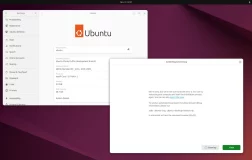

评论功能已经关闭!